Z łatwością usuń całą zawartość i ustawienia na iPhonie, iPadzie lub iPodzie całkowicie i trwale.
- Usuń niepotrzebne pliki z iPhone'a
- Wyczyść pamięć podręczną iPada
- Wyczyść pliki cookie iPhone Safari
- Wyczyść pamięć podręczną iPhone'a
- Wyczyść pamięć iPada
- Wyczyść historię iPhone Safari
- Usuń kontakty z iPhone'a
- Usuń iCloud Backup
- Usuń wiadomości e-mail z telefonu iPhone
- Usuń iPhone WeChat
- Usuń iPhone WhatsApp
- Usuń wiadomości z iPhone'a
- Usuń zdjęcia z iPhone'a
- Usuń listę odtwarzania z iPhone'a
- Usuń kod ograniczeń iPhone'a
Jak wyczyścić dane systemowe na iPadzie za pomocą kilku kliknięć
 Zaktualizowane przez Lisa Ou / 01 sierpnia 2023 14:20
Zaktualizowane przez Lisa Ou / 01 sierpnia 2023 14:20Mój chłopak pobrał wiele filmów na swojego nowiutkiego iPada. Lubi oglądać na swoim iPadzie ze względu na wysokiej jakości kinowy obraz. Pobrał też wiele gier typu MOBA, ponieważ uwielbia ze mną grać. Nie może jednak pobrać więcej aplikacji, ponieważ na jego iPadzie skończyło się już miejsce na dane. Usunął większość filmów, gier i innych ze swojego iPada, ale nadal nie działa. Nasz przyjaciel, użytkownik iPada, zaleca wyczyszczenie danych systemowych, aby uzyskać trochę miejsca. Jednak nie wiem jak. Proszę pomóż mi!
Nie pozwól, aby zbyt duża ilość danych systemowych zepsuła wrażenia z korzystania z iPada! Przygotowaliśmy różne metody, których możesz użyć do rozwiązania tego problemu. Przewiń poniżej i wybierz najlepszy sposób usunięcia danych systemowych iPada.
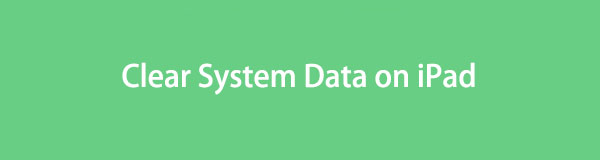

Lista przewodników
FoneLab iPhone Cleaner to najlepszy program do czyszczenia danych iOS, który może łatwo usunąć całą zawartość i ustawienia lub określone dane na iPhonie, iPadzie lub iPodzie Touch.
- Wyczyść niechciane dane z iPhone'a, iPada lub iPoda touch.
- Szybkie usuwanie danych dzięki jednorazowemu nadpisywaniu, co pozwala zaoszczędzić czas na mnóstwo plików danych.
- Jest bezpieczny i łatwy w użyciu.
Część 1. Co to są dane systemowe na iPadzie
Wielu z Was na pewno zastanawia się, czym są dane systemowe. Są one również znane jako „Inne dane” na Twoich urządzeniach, takich jak iPad. Niektóre z nich to skrytki. Te dane systemowe są używane nie tylko przez jedną aplikację.
Teraz, gdy znasz inne dane systemowe na iPadzie, nadszedł czas, aby się ich pozbyć. Nie wiesz jak? Wykonaj poniższe czynności, aby dowiedzieć się, jak usunąć dane systemowe na iPadzie.
Część 2. Jak wyczyścić dane systemowe na iPadzie
Zanim przejdziemy dalej, chcemy przypomnieć, że usuwanie danych systemowych jest szybkie. Wystarczy zlokalizować aplikacje lub inne ustawienia iPada, aby całkowicie je usunąć. Postępuj zgodnie z poniższymi metodami, które mogą ci pomóc. Przystępować.
Opcja 1. Odinstaluj aplikacje
Jeśli masz aplikacje, które nie są używane, usunięcie ich bardzo pomoże w wyczyszczeniu danych systemowych na iPadzie. Ponadto możesz odinstalować najczęściej używane aplikacje na iPadzie. Ma to na celu wyczyszczenie niektórych danych systemowych i zwolnienie miejsca na iPadzie, ponieważ zużywają dużo miejsca. Nie martw się, pokażemy Ci, jak zainstalować je ponownie. Postępuj zgodnie ze szczegółową instrukcją poniżej, aby odinstalować aplikacje.
Otwórz Ustawienia aplikację na iPada. Następnie przesuń palcem w dół i wybierz iPhone Storage przycisk, aby wyświetlić pobrane aplikacje na iPadzie. Przesuń palcem w dół i nie przestawaj, dopóki nie zobaczysz aplikacji, którą chcesz usunąć. Po tym zobaczysz tzw Usuń aplikację przycisk na dole. Dotknij go, a iPad natychmiast usunie aplikację. Po usunięciu aplikacji zainstaluj ją ponownie za pośrednictwem App Store. Wystarczy wyszukać aplikację i dotknąć Get przycisk. Aplikacja zostanie później zainstalowana na iPadzie.
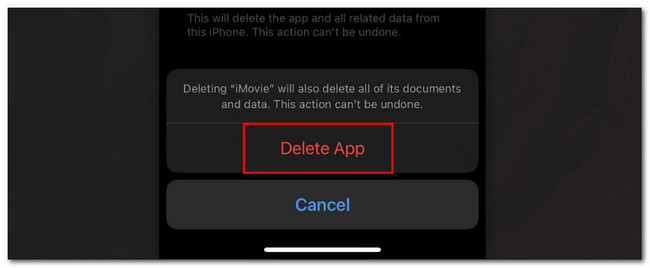
Opcja 2. Wyczyść pamięć podręczną
Pamięci podręczne to jedna z kategorii danych systemowych. Możesz je wyczyścić zwolnij trochę miejsca na iPadzie. Zapoznaj się ze szczegółową instrukcją poniżej, aby dowiedzieć się, jak pozbyć się danych systemowych na iPadzie poprzez odciążenie.
Otwórz Ustawienia aplikację i wybierz Ogólne i iPhone'a Magazynowanie guziki. Następnie wybierz aplikację, którą chcesz wyczyścić pamięć podręczną. Pod ikoną i informacjami o aplikacji stuknij ikonę Odłóż aplikację przycisk. Później aplikacja zostanie usunięta z iPada, ale niektóre dane będą nadal przechowywane.
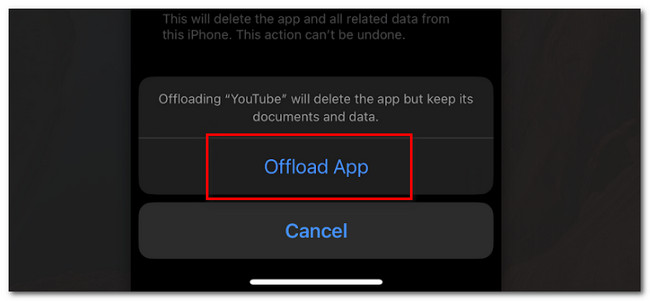
Poza tym niektóre aplikacje mają własne ustawienia bezpośredniego usuwania plików z pamięci podręcznej. A co powiecie na wbudowaną w iPada przeglądarkę internetową, jaką jest Safari? Cóż, wystarczy usunąć dane i historię witryny. Postępuj zgodnie ze szczegółową instrukcją poniżej.
Idź do Ustawienia aplikację na iPada. Następnie przewiń w dół i dotknij Safari Ikona. Zobaczysz więcej opcji. Przesuń palcem w dół i wybierz Wyczyść historię i dane witryny przycisk wśród nich wszystkich.
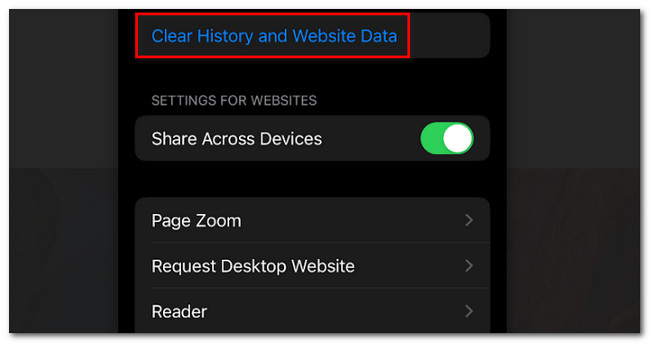
Opcja 3. Użyj FoneLab iPhone Cleaner
Jeśli chcesz użyć narzędzia innej firmy do wyczyszczenia innych danych systemowych na iPadzie, rozważ użycie Narzędzie do czyszczenia iPhone'a FoneLab. Poniżej wymienimy jego inne funkcje.
FoneLab iPhone Cleaner to najlepszy program do czyszczenia danych iOS, który może łatwo usunąć całą zawartość i ustawienia lub określone dane na iPhonie, iPadzie lub iPodzie Touch.
- Wyczyść niechciane dane z iPhone'a, iPada lub iPoda touch.
- Szybkie usuwanie danych dzięki jednorazowemu nadpisywaniu, co pozwala zaoszczędzić czas na mnóstwo plików danych.
- Jest bezpieczny i łatwy w użyciu.
- Pozwala wyświetlić podgląd plików przed ich usunięciem.
- Może szybko usuwać prywatne dane i aplikacje.
- Może trwale usunąć dane z iPada.
- Pomaga zwolnić trochę miejsca na iPadzie. Usunie niepotrzebne pliki, niechciane aplikacje, pliki i zdjęcia.
W każdym razie daj nam znać, jak wyczyścić dane systemowe za pomocą Narzędzie do czyszczenia iPhone'a FoneLab. Wykonaj szczegółowe czynności opisane poniżej.
Krok 1Pobierz oprogramowanie, klikając przycisk Darmowe pobieranie przycisk na głównym interfejsie podczas odwiedzania jego oficjalnej strony internetowej. Następnie skonfiguruj go na swoim komputerze, w zależności od preferencji. Później kliknij Zainstalować przycisk, a następnie komputer uruchomi go automatycznie. Następnie podłącz iPada i komputer. Użyj akordu USB.
Krok 2Zobaczysz swojego iPada w oprogramowaniu. Kliknij Zwolnij miejsce przycisk po lewej stronie. Kliknij szybkie skanowanie przycisk. Oprogramowanie przeskanuje później dane systemowe iPada. Poczekaj i nie zamykaj ani nie przerywaj działania oprogramowania, gdy proces jest w toku. Ma to na celu uzyskanie lepszego wyniku skanowania.
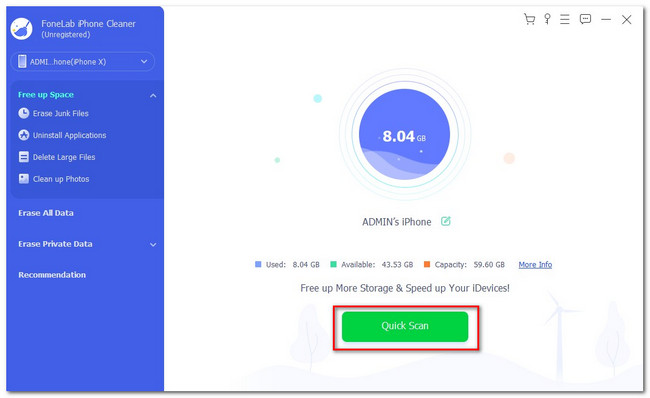
Krok 3Wybierz inne dane, które chcesz usunąć z iPada. Narzędzie pokaże wyniki.
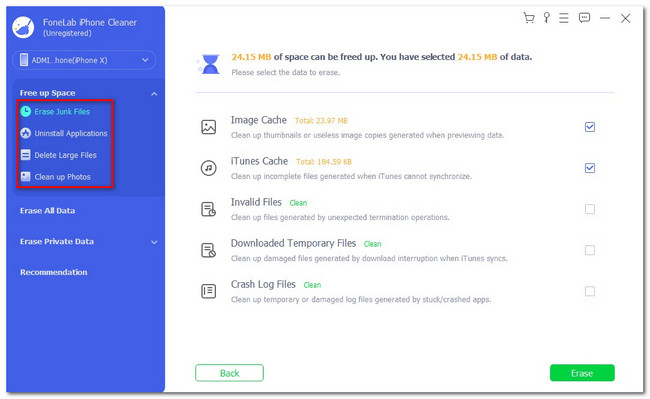
Krok 4Po prawej kliknij ikonę wymazać przycisk. Oprogramowanie zacznie usuwać niektóre dane systemowe na iPadzie. Poczekaj kilka sekund, a iPad uruchomi się ponownie. Po zakończeniu procesu należy bezpiecznie odłączyć iPada od komputera.
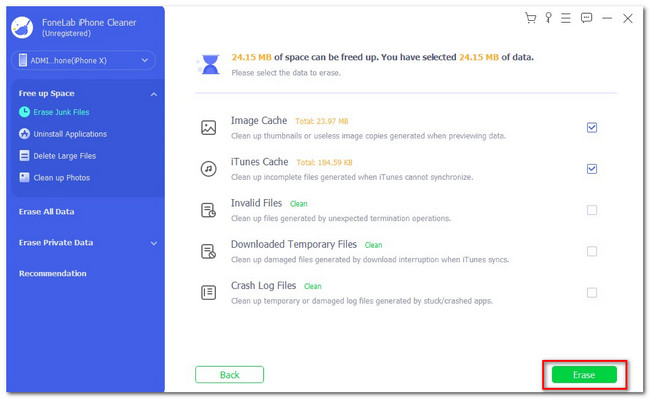
FoneLab iPhone Cleaner to najlepszy program do czyszczenia danych iOS, który może łatwo usunąć całą zawartość i ustawienia lub określone dane na iPhonie, iPadzie lub iPodzie Touch.
- Wyczyść niechciane dane z iPhone'a, iPada lub iPoda touch.
- Szybkie usuwanie danych dzięki jednorazowemu nadpisywaniu, co pozwala zaoszczędzić czas na mnóstwo plików danych.
- Jest bezpieczny i łatwy w użyciu.
Opcja 4. Resetowanie iPada do ustawień fabrycznych
Resetowanie iPada to najmniej, co możesz zrobić. Proces usunie wszystkie dane z iPada. Teraz już wiesz, dlaczego jest najmniej polecany. Jeśli chcesz skorzystać z tego procesu, nie zapomnij o tym wykonaj kopię zapasową danych na iPadzie.
Zapoznaj się ze szczegółową instrukcją poniżej.
Otwórz Ustawienia i przewiń w dół, aby zobaczyć więcej opcji. Gdy zobaczysz Ogólne przycisk, proszę dotknąć Przenieś lub zresetuj iPada przycisk na dole głównego interfejsu. Na następnym ekranie stuknij Wymaż całą zawartość i ustawienia przycisk. Potwierdź to później, a iPad zostanie zresetowany. Następnie iPad włączy się automatycznie po kilku sekundach.
Poczekaj i skonfiguruj iPada jako nowego.
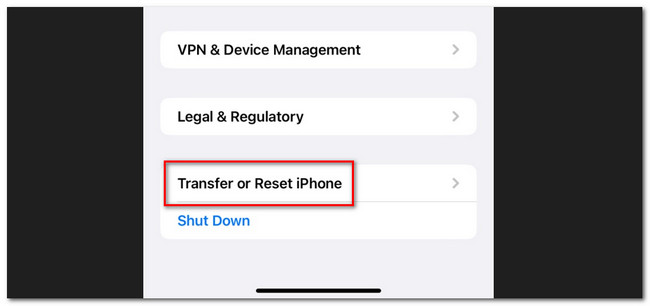
Część 3. Często zadawane pytania dotyczące czyszczenia danych systemowych na iPadzie
1. Jak mogę uzyskać więcej miejsca na moim iPadzie?
Jeśli odnosisz się do wewnętrznej pamięci iPada, nie ma możliwości, aby uzyskać więcej. Możesz zastosować metody opisane w tym poście, aby zwolnić miejsce na iPadzie poprzez wyczyszczenie danych systemowych. Możesz także korzystać z pamięci masowej w chmurze i przechowywać obsługiwane przez nią pliki.
2. Czy możesz dodać karty SD do iPada?
Niestety nie. Nie możesz dodać karty SD do iPada. W rzeczywistości żaden model iPada nie obsługuje kart SD. Nie ma takiej opcji w tej sprawie.
To wszystko, jak wyczyścisz dane systemowe iPada. Proszę nie zapomnieć rozważyć Narzędzie do czyszczenia iPhone'a FoneLab w trakcie. Skontaktuj się z nami również, jeśli masz więcej pytań.
FoneLab iPhone Cleaner to najlepszy program do czyszczenia danych iOS, który może łatwo usunąć całą zawartość i ustawienia lub określone dane na iPhonie, iPadzie lub iPodzie Touch.
- Wyczyść niechciane dane z iPhone'a, iPada lub iPoda touch.
- Szybkie usuwanie danych dzięki jednorazowemu nadpisywaniu, co pozwala zaoszczędzić czas na mnóstwo plików danych.
- Jest bezpieczny i łatwy w użyciu.
